
インスタグラムのエラーで『フィードをリフレッシュできませんでした』という表示がされる事があります。
これはタイムライン画面や自分のプロフィール画面で発生するエラーです。
このエラーが発生すると写真や動画が正常に表示されなくなって画像が見れないという状態になります。
このページでは『フィードをリフレッシュできませんでした』と表示された時の原因と対処方法について解説します。
インスタで『フィードをリフレッシュできませんでした』の原因
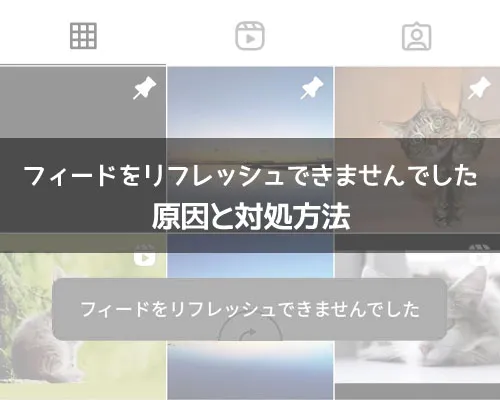
インスタで『フィードをリフレッシュできませんでした』と表示される時の原因としては以下のようなものが考えられます。
- サーバーの負荷
- アプリの不具合
- スマホ側に何かしらの問題が出ている
- スマホの通信障害や通信環境の問題など
このような場合にフィードをリフレッシュできませんでしたというエラーが表示されることがあります。
エラーの内容見てもわかるとおりインスタ側の問題であるケースとスマホ側の問題であるケースがあります。
インスタで『フィードをリフレッシュできませんでした』の対処方法
基本的にインスタ側の問題の場合、エラーが改善されるまで待っておくしかありません。
アプリ側に問題がある場合はこちらでどうしようもできない部分なので対処方法というのも少し難しいです。
いくつかの方法でエラーを改善できることもあるので以下でそれぞれ解説します。
ネットワークの再接続
『フィードをリフレッシュできませんでした』エラーが発生した場合、試してほしいのが、ネットワークへの再接続です。
Wi-Fiや携帯電話のデータをオフにしてから、再びオンにします。
これにより、問題が解決し、フィードを更新できるようになることがあります
また、一度機内モードにしてから機内モードを解除するといった形でネットワークを再接続する方法もあります。
スマホの再起動
スマホ自体がおかしい時の対策としてスマホを再起動するという方法があります。
一度スマホの電源を切って再度電源を入れると再起動した状態になるのでインスタを確認してみましょう。
スマホの調子が悪い時は再起動によって元の状態に戻ることがあるので、インスタでフィードをリフレッシュできませんでしたというエラーが出た場合には試してみましょう。
一度ログアウトしてから再ログイン
アカウントをログアウトしてから再ログインすることでフィードをリフレッシュできませんでしたというエラーが改善することもあります。
アカウントからログアウトする場合、プロフィールに移動し、「≡」ボタンをタップします。
下にスクロールして、「ログアウト」ボタンをタップします。
アカウントからログアウトした後、再度ログインしてみてください。
これで問題が解決することがあります。
インスタアプリのアップデート
アプリの古いバージョンを使用している場合、これが「フィードを更新できませんでした」エラーの原因になっている可能性があります。
アプリのバージョンが原因の場合、アプリを最新バージョンに更新するだけで対応できます。
アプリのアップデートを行うには、App Storeに移動し「アップデート」タブをタップすると更新できます。
一度インスタを削除して再インストール
インスタのアプリを削除して再インストールすることでエラーが改善することもあります。
ただしアプリを一度削除するとアカウントがログアウトされるので再度パスワードを入力してログインする必要があります。
もしパスワードがわからないと言った場合にはログインができないようになってしまうので注意しましょう。
アカウントのパスワードを知りたい方は以下を参考にどうぞ。
関連リンク
まとめ
Instagramで「フィードを更新できませんでした」というエラーが発生した場合、問題を解決するために試せることがいくつかあります。
たとえば、ネットワークに再接続してみたり、スマホを再起動してみるのも試してみましょう。
それでもまだ問題がある場合は、ログアウトしてからログインし直してみてください。
また、Instagramのアプリをアップデートするか、アプリを削除して再インストールしてみることで改善するかもしれません。
状況によって何が原因でエラーが出ているのか分からないことが多いので出来る部分から試してみて対応するのが良いでしょう。























